-
Notifications
You must be signed in to change notification settings - Fork 13
VISUALIZATION
Python Code (in Jupyter Notebook) :
from teanaps.visualization import GraphVisualizer gv = GraphVisualizer()
-
teanaps.visualization.GraphVisualizer.draw_histogram(data_meta_list, graph_meta)[Top]-
입력된 그래프 메타정보를 바탕으로 생성된 히스토그램 그래프를 출력합니다.
-
Parameters
- data_meta_list (list) : 그래프에 표현할 데이터 딕셔너리를 포함하는 리스트. Examples 참고.
- graph_meta (dict) : 그래프 속성을 정의한 딕셔너리. Examples 참고.
-
Returns
- plotly graph (graph object) : 히스토그램 그래프.
-
Examples
Python Code (in Jupyter Notebook) :
x = ["a", "b", "c", "d", "e", "f"] y = [1, 2, 3, 4, 5, 6] z = [4, 6, 3, 4, 2, 9] data_meta_list = [] data_meta = { "graph_type": "histogram", "data_name": "Y", "x_data": x, "y_data": y, "y_axis": "y1", } data_meta_list.append(data_meta) data_meta = { "graph_type": "histogram", "data_name": "Z", "x_data": x, "y_data": z, "y_axis": "y1" } data_meta_list.append(data_meta) graph_meta = { "title": "HISTOGRAM", "x_tickangle": 0, "y1_tickangle": 0, "y2_tickangle": 0, "x_name": "X", "y1_name": "Y1", "y2_name": "Y2", } gv.draw_histogram(data_meta_list, graph_meta)
Output (in Jupyter Notebook) :
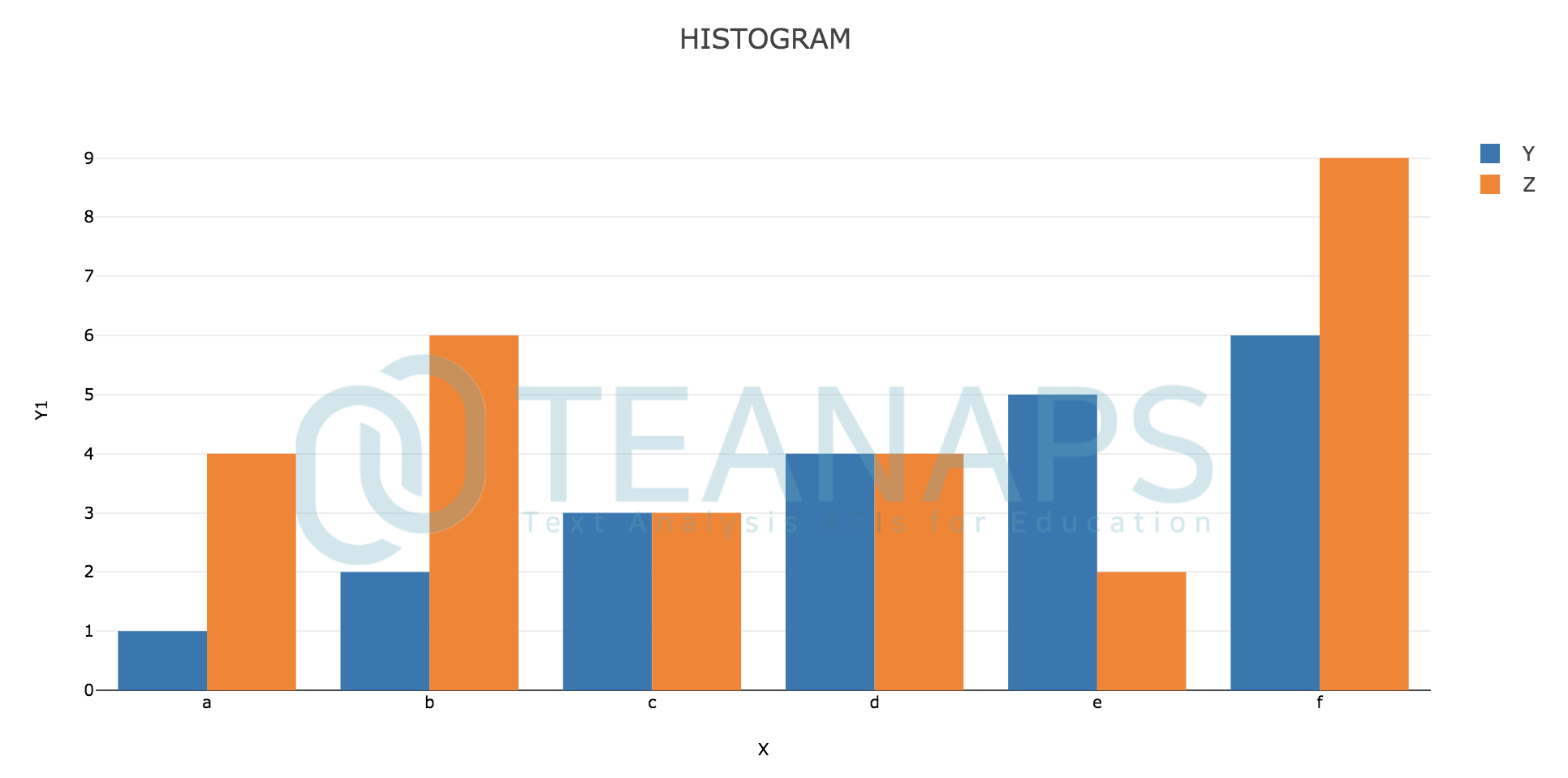
-
-
teanaps.visualization.GraphVisualizer.draw_line_graph(data_meta_list, graph_meta)[Top]-
입력된 그래프 메타정보를 바탕으로 생성된 라인 그래프를 출력합니다.
-
Parameters
- data_meta_list (list) : 그래프에 표현할 데이터 딕셔너리를 포함하는 리스트. Examples 참고.
- graph_meta (dict) : 그래프 속성을 정의한 딕셔너리. Examples 참고.
-
Returns
- plotly graph (graph object) : 라인 그래프.
-
Examples
Python Code (in Jupyter Notebook) :
x = ["a", "b", "c", "d", "e", "f"] y = [1, 2, 3, 4, 5, 6] z = [4, 6, 3, 4, 2, 9] data_meta_list = [] data_meta = { "data_name": "Y", "x_data": x, "y_data": y, "y_axis": "y1", } data_meta_list.append(data_meta) data_meta = { "data_name": "Z", "x_data": x, "y_data": z, "y_axis": "y2" } data_meta_list.append(data_meta) graph_meta = { "title": "LINE GRAPH", "x_tickangle": 0, "y1_tickangle": 0, "y2_tickangle": 0, "x_name": "X", "y1_name": "Y1", "y2_name": "Y2", } gv.draw_line_graph(data_meta_list, graph_meta)
Output (in Jupyter Notebook) :
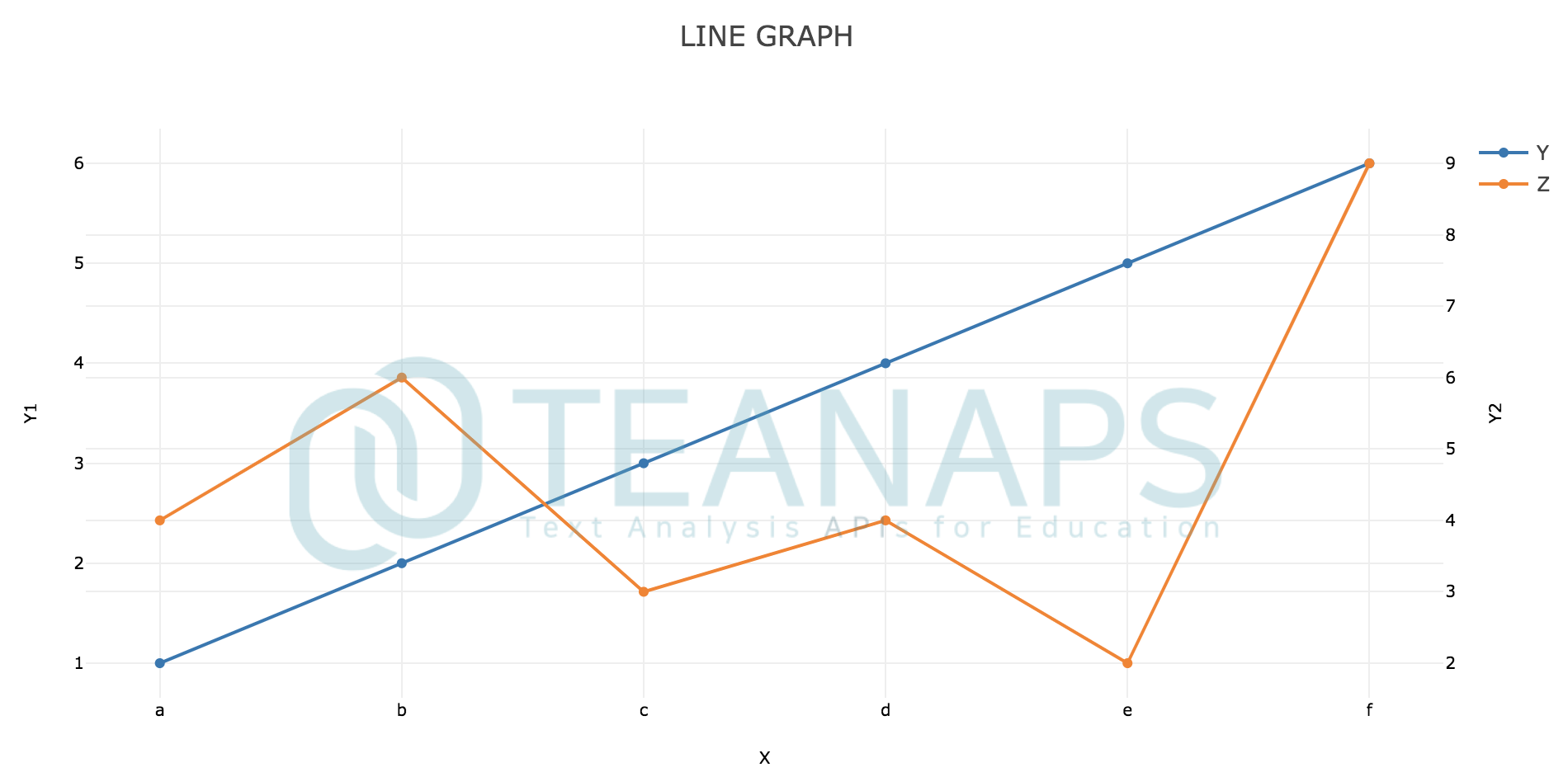
-
-
teanaps.visualization.GraphVisualizer.draw_matrix(data_meta_list, graph_meta)[Top]-
입력된 그래프 메타정보를 바탕으로 생성된 매트릭스 그래프를 출력합니다.
-
Parameters
- data_meta (dict) : 그래프에 표현할 데이터 딕셔너리. Examples 참고.
- graph_meta (dict) : 그래프 속성을 정의한 딕셔너리. Examples 참고.
-
Returns
- plotly graph (graph object) : 매트릭스 그래프.
-
Examples
Python Code (in Jupyter Notebook) :
x = ["A", "B", "C", "D", "E", "F"] y = ["AA", "BB", "CC", "DD", "EE", "FF"] x_data = [] y_data = [] z_data = [] for x_index in range(len(x)): for y_index in range(len(y)): x_data.append(x[x_index]) y_data.append(y[y_index]) z_data.append(x_index/2 + y_index) data_meta = { "colorbar_title": "Z RANGE", "x_data": x_data, "y_data": y_data, "z_data": z_data } graph_meta = { "title": "MATRIX", "height": 1000, "width": 1000, "y_tickangle": 0, "y_name": "Y", "x_tickangle": 0, "x_name": "X", } gv.draw_matrix(data_meta, graph_meta)
Output (in Jupyter Notebook) :
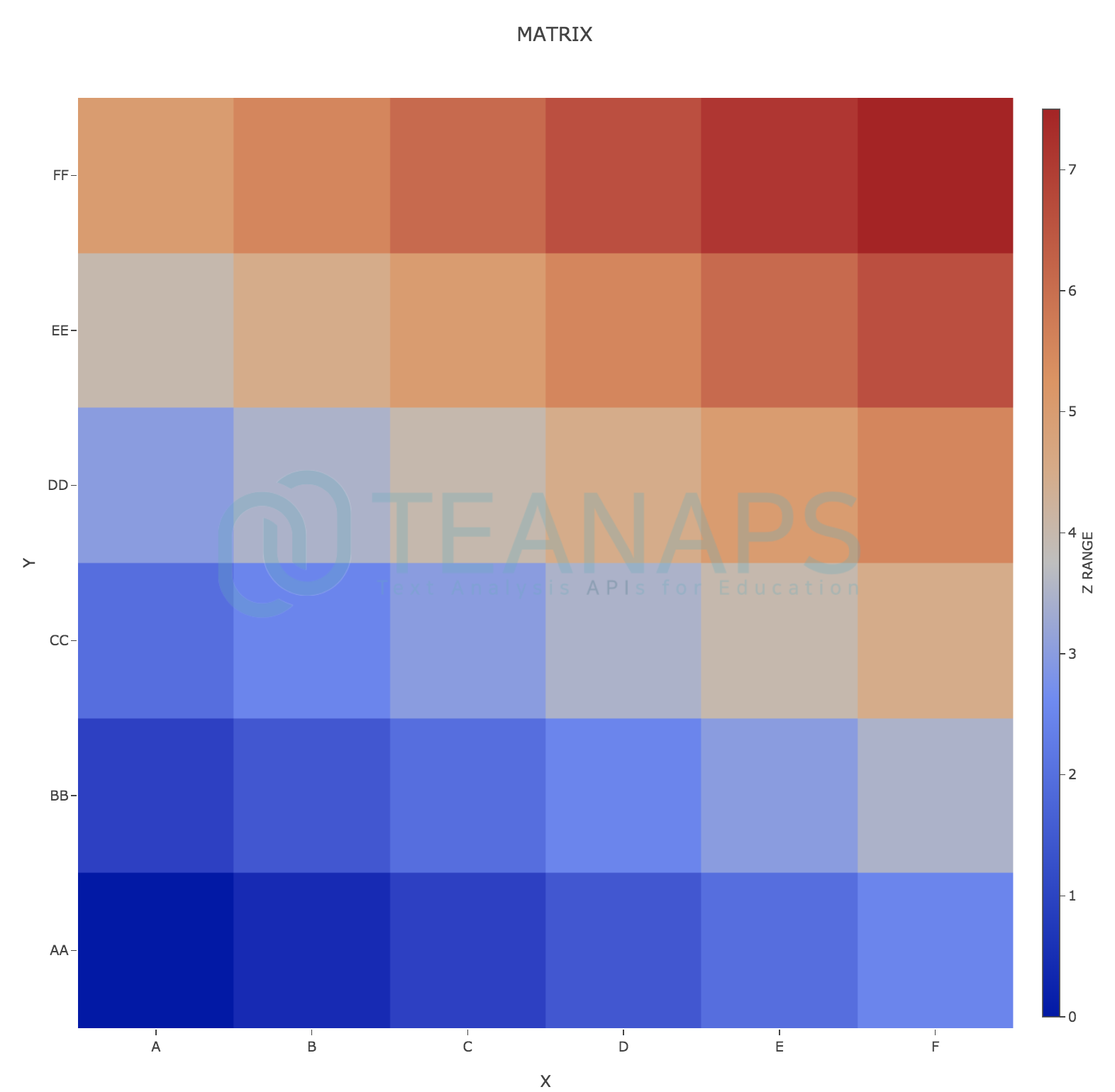
-
-
teanaps.visualization.GraphVisualizer.draw_scatter(data_meta_list, graph_meta)[Top]-
입력된 그래프 메타정보를 바탕으로 생성된 산점도 그래프를 출력합니다.
-
Parameters
- data_meta_list (list) : 그래프에 표현할 데이터 딕셔너리를 포함하는 리스트. Examples 참고.
- graph_meta (dict) : 그래프 속성을 정의한 딕셔너리. Examples 참고.
-
Returns
- plotly graph (graph object) : 산점도 그래프.
-
Examples
Python Code (in Jupyter Notebook) :
x1 = [1, 2, 3, 4, -5, 6] y1 = [-4, 6, 3, 4, 2, 9] label1 = ["a", "b", "c", "d", "e", "f"] x2 = [6, 7, 2, -4, 5, 2] y2 = [1, 3, 5, 2, -7, 9] label2 = ["A", "B", "C", "D", "E", "F"] data_meta_list = [] data_meta = { "data_name": "COORDINATES1", "x_data": x1, "y_data": y1, "label": label1 } data_meta_list.append(data_meta) data_meta = { "data_name": "COORDINATES2", "x_data": x2, "y_data": y2, "label": label2 } data_meta_list.append(data_meta) graph_meta = { "title": "SCATTER", "x_name": "X", "y_name": "Y" } gv.draw_scatter(data_meta_list, graph_meta)
Output (in Jupyter Notebook) :
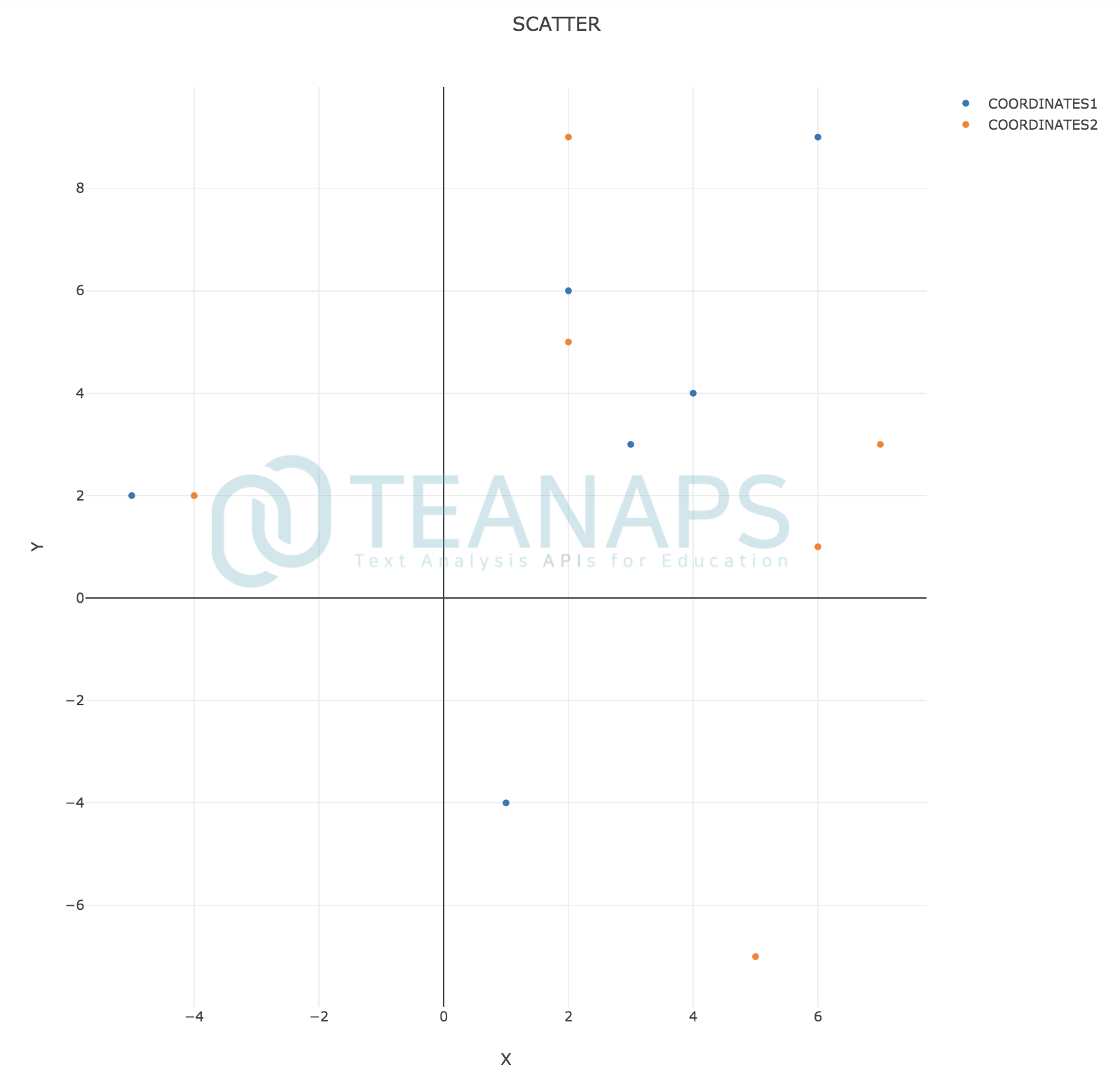
-
-
teanaps.visualization.GraphVisualizer.draw_radar(data_meta, graph_meta)[Top]-
입력된 그래프 메타정보를 바탕으로 생성된 레이다 그래프를 출력합니다.
-
Parameters
- data_meta (dict) : 그래프에 표현할 데이터 딕셔너리. Examples 참고.
- graph_meta (dict) : 그래프 속성을 정의한 딕셔너리. Examples 참고.
-
Returns
- plotly graph (graph object) : 레이다 그래프.
-
Examples
Python Code (in Jupyter Notebook) :
x = ["a", "b", "c", "d", "e", "f"] r = [1, 2, 3, 4, 5, 6] data_meta = { 'label': x, 'r': r, } graph_meta = { "title": "RADAR GRAPH", "axis": True, } gv.draw_radar(data_meta, graph_meta)
Output (in Jupyter Notebook) :
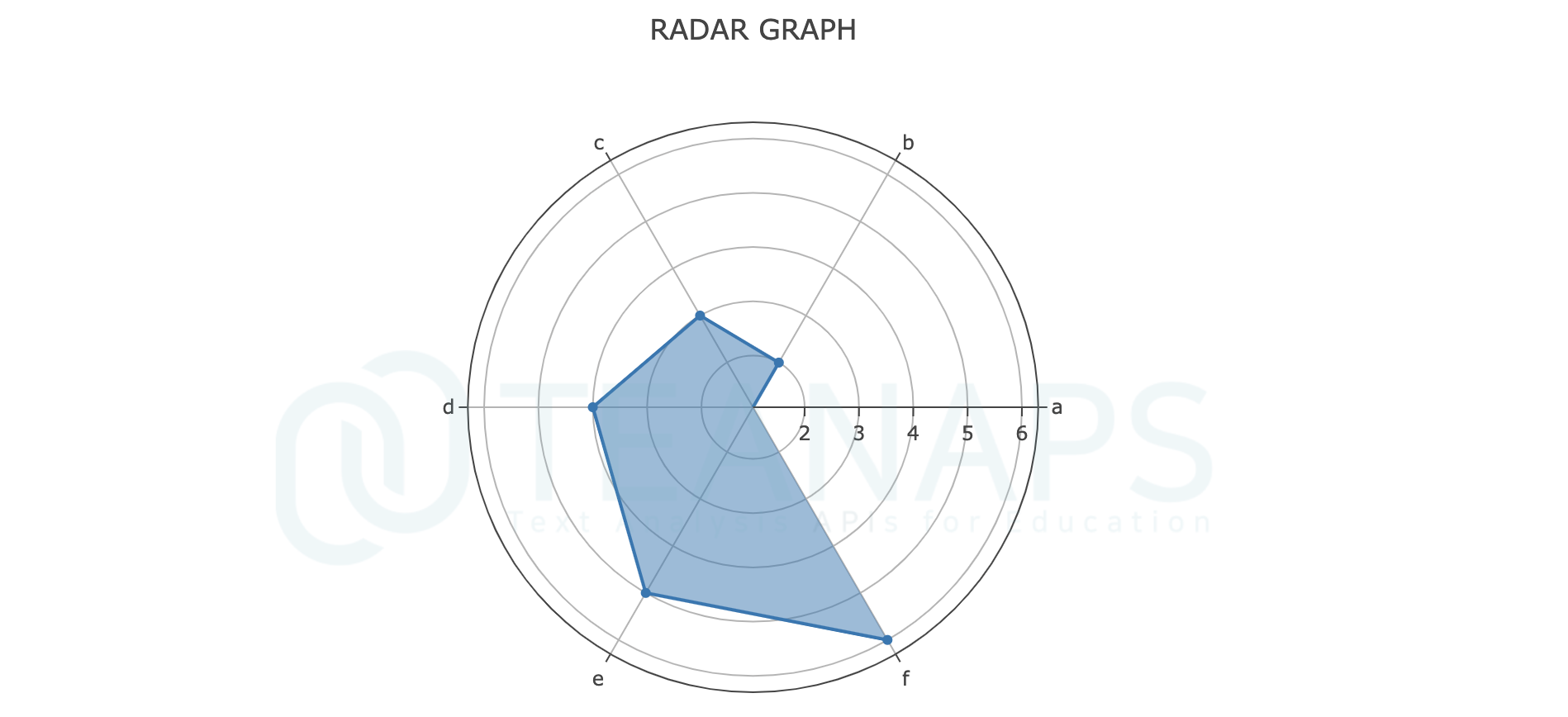
-
Python Code (in Jupyter Notebook) :
from teanaps.visualization import TextVisualizer tv = TextVisualizer()
-
teanaps.visualization.Textvisualizer.draw_sentence_attention(token_list, weight_list)[Top]-
형태소 단위로 분리된 문장과 각 형태소별 가중치를 바탕으로 문장의 특정 부분을 하이라이트한 형태의 문장 그래프로 출력합니다.
-
Parameters
- token_list (list) : 형태소 단위로 분리된 문장의 각 형태소를 포함하는 리스트.
- weight_list (list) : 형태소 단위로 분리된 문장의 각 형태소에 해당하는 가중치를 포함하는 리스트.
-
Returns
- plotly graph (graph object) : 문장 그래프.
-
Examples
Python Code (in Jupyter Notebook) :
sentence = "문장에서 중요한 부분을 음영으로 강조하여 표현하기 위해 사용됩니다." token_list = sentence.split(" ") #token_list = ['문장에서', '중요한', '부분을', "음영으로", '강조하여', '표현하기', '위해', '사용됩니다.'] weight_list = [1, 5, 2, 1, 4, 2, 1, 1] tv.draw_sentence_attention(token_list, weight_list)
Output (in Jupyter Notebook) :

Python Code (in Jupyter Notebook) :
sentence = "가중치가 양수면 파란색, 음수면 빨간색으로 음영을 표현합니다." token_list = sentence.split(" ") #token_list = ['가중치가', '양수면', '파란색,', "음수면", '빨간색으로', '표현합니다.'] weight_list = [0, 2, 5, -1, -4, 0, 0, 0] tv.draw_sentence_attention(token_list, weight_list)
Output (in Jupyter Notebook) :

-
-
teanaps.visualization.Textvisualizer.draw_wordcloud(data_meta, graph_meta)[Top]-
단어와 그 가중치를 바탕으로 생성된 워드클라우드 이미지를 출력합니다.
-
graph_meta의mask_path에 이미지 경로를 추가하면 원하는 모양/색상의 워드클라우드를 생성할 수 있습니다. -
Parameters
- data_meta (dict) : 그래프에 표현할 데이터 딕셔너리. Examples 참고.
- graph_meta (dict) : 그래프 속성을 정의한 딕셔너리. Examples 참고.
-
Returns
- figure (matplotlib.pyplot.plt) : 워드클리우드.
-
Examples
Python Code (in Jupyter Notebook) :
tf = { "TEANAPS": 10, "teanaps.com": 4, "fingeredman": 2, "텍스트마이닝": 3, "자연어처리": 4, "감성분석": 1, "단어빈도": 1, "TFIDF": 1, "요약": 1, "단어네트워크": 1, "형태소분석": 1, "개체명인식": 1, "구문분석": 1 } data_meta = { "weight_dict": tf, } graph_meta = { "height": 1000, "width": 1000, "min_font_size": 10, "max_font_size": 500, "margin": 10, "background_color": "white", "mask_path": None } tv.draw_wordcloud(data_meta, graph_meta)
Output (in Jupyter Notebook) :

-
-
teanaps.visualization.Textvisualizer.draw_network(data_meta, graph_meta, mode="text+markers", centrality_th=0.5, ego_node_list=[], node_size_rate=10, edge_width_rate=10, text_size_rate=10)[Top]-
단어와 그 가중치, 그리고 순서쌍을 바탕으로 생성된 네트워크 이미지를 출력합니다.
-
Parameters
- data_meta (dict) : 그래프에 표현할 데이터 딕셔너리. Examples 참고.
- graph_meta (dict) : 그래프 속성을 정의한 딕셔너리. Examples 참고.
- mode (str) : 그래프에서 노드를 표현하는 옵션, {"text+markers", "markers", "text"} 중 하나 입력. Examples 참고.
- centrality_th (float) : 노드 필터링 기준 중심성 수치. 입력한 값 이상의 중심성을 가진 노드만 그래프에 표현됨.
- ego_node_list (list) : 에고 네트워크를 생성할 중심노드 리스트. 입력된 노드와 직접 연결된 노드만 그래프에 표현됨.
- node_size_rate (int) : 노드 사이즈 표현 가중치. 수치가 높을수록 노드의 크기가 크게 표현됨.
- edge_width_rate (int) : 엣지 두께 표현 가중치. 수치가 높을수록 엣지의 두께가 가늘게 표현됨.
- text_size_rate (int) : 텍스트 레이블 크기 표현 가중치. 수치가 높을수록 텍스트 레이블 크기가 작게 표현됨.
-
Returns
- plotly graph (graph object) : 네트워크 그래프.
-
Examples
Python Code (in Jupyter Notebook) :
data_meta = { "node_list": ["a", "b", "c", "d", "e", "f"], "edge_list": [("a", "b", 1), ("c", "d", 10), ("a", "c", 15), ("b", "d", 1), ("a", "f", 20), ("a", "e", 5), ("e", "d", 1), ("d", "f", 5)], "weight_dict": { "a": 4, "b": 2, "c": 2, "d": 3, "e": 2, "f": 2 } } graph_meta = { "title": "WORD NETWORK", "height": 1000, "width": 1000, "weight_name": "Weight", } tv.draw_network(data_meta, graph_meta, mode="text+markers", node_size_rate=7, edge_width_rate=5)
Output (in Jupyter Notebook) :
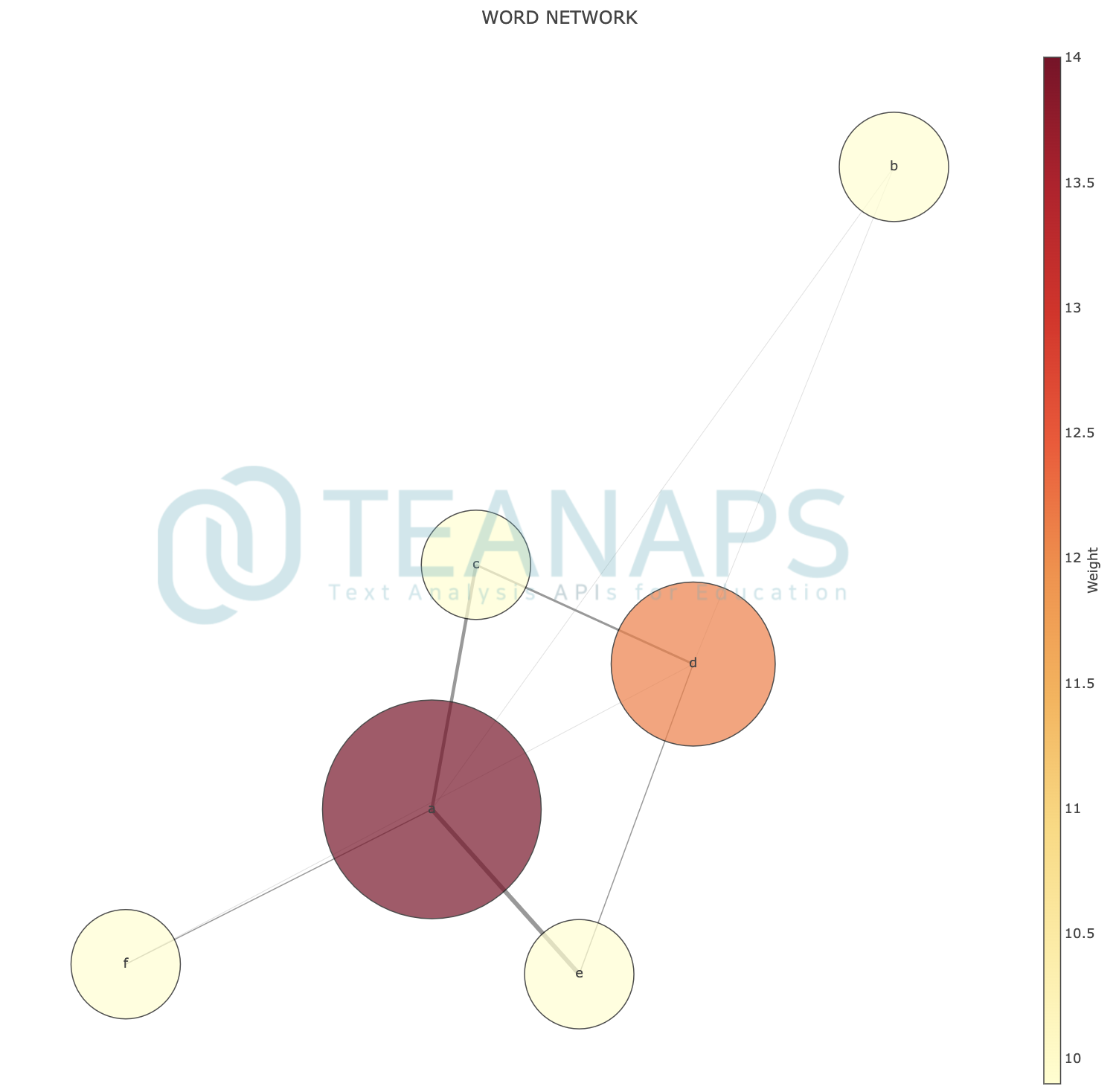
-
- 본 자료는 텍스트 마이닝을 활용한 연구 및 강의를 위한 목적으로 제작되었습니다.
- 본 자료를 강의 또는 연구 목적으로 활용하고자 하시는 경우 꼭 아래 메일주소로 연락주세요.
- 본 자료에 대한 상업적 활용과 허가되지 않은 배포를 금지합니다.
- 강의, 저작권, 출판, 특허, 공동저자에 관련해서는 문의 바랍니다.




◥ HOME
▸ Notice
▸ What can you do with TEANAPS?
▸ Why TEANAPS?
◥ INSTALL GUIDE
▸ Docker for Everyone
▸ Requirements
◥ WEB SCRAPPER
▸ Movie Review Scrapper
▸ News Article Scrapper
▸ AppStore Review Scrapper
▸ PlayStore Review Scrapper
▸ Naver Cafe Scrapper
◥ API DOCUMENTATION
● Architecture
▸ Handler
▸ NLP
└ Morphological Analysis
└ Named Entity Recognition
└ Syntax Analysis
└ Pre-processing
▸ Text Analysis
└ TF/TF-IDF
└ Document Clustering
└ Topic Modeling
└ Co-word/Network Analysis
└ Sentiment Analysis
└ Summarization
▸ Visualization
▸ Machine Learning (TBU)
◥ OPEN API
▸ ACCESS TOKEN 발급
▸ API 리스트
▸ API References
◥ TUTORIAL
▸ (TBU)
◥ USE CASES
▸ Journal
▸ Project
▸ Lecture & Seminar
◥ APPENDIX
▸ 성능평가 결과
▸ 형태소 품사 태그표
▸ 개체명 태그표
▸ References
▸ Release history
▸ Update History